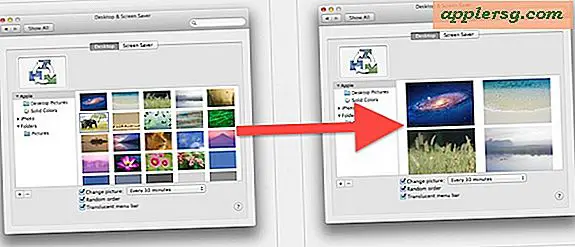मैं डेल मॉनिटर छवि पर क्षैतिज और लंबवत रेखाओं को कैसे ठीक करूं?
दो सामान्य कारण हैं कि क्यों एक डेल या अन्य प्रकार का मॉनिटर क्षैतिज या लंबवत रेखाएं प्रदर्शित करेगा। यदि आपने हाल ही में अपने कंप्यूटर को अपग्रेड किया है और आपके पास एक डेस्कटॉप है, तो हो सकता है कि आपका मॉनिटर नए सिस्टम के साथ संगत न हो। साथ ही, गलत वीडियो केबल और पोर्ट कनेक्शन के कारण मॉनिटर का डिस्प्ले अस्पष्ट हो सकता है। यदि आपका लैपटॉप प्रभावित होता है, तो आप प्री-बूट सिस्टम असेसमेंट (PSA) चला सकते हैं और LCD बिल्ट-इन सेल्फ टेस्ट कर सकते हैं। यदि आपके कंप्यूटर में डेस्कटॉप के लिए CRT मॉनिटर है, तो केबल और कनेक्शन को देखना शुरू करने के लिए एक अच्छी जगह है।
एलसीडी लैपटॉप मॉनिटर डायग्नोस्टिक्स
अपने कंप्यूटर को बंद कर दें और फिर "पावर" बटन को दो सेकंड के लिए दबाते हुए कीबोर्ड की "एफएन" कुंजी को दबाए रखें। (पीएसए डायग्नोस्टिक्स शुरू हो जाएगा।)
LCD BIST (बिल्ट-इन सेल्फ टेस्ट) शुरू करने के लिए "N" (No) की दबाएं। यदि वे पाए जाते हैं तो क्षैतिज और ऊर्ध्वाधर रेखाएं और अन्य विकृतियां जैसे प्रदर्शन मुद्दे दिखाई देने चाहिए। पूर्ण रंग में स्क्रीन लगातार साथ में प्रदर्शित होगी और निदान के दौरान कंप्यूटर एक बीपिंग ध्वनि का उत्सर्जन करेगा।
यदि आपकी क्षैतिज या लंबवत रेखाएं प्रदर्शित की गई थीं, तो त्रुटि संदेश प्रकट होने के बाद कीबोर्ड पर "Y" (हां) कुंजी दबाएं; अन्यथा, पीएसए डायग्नोस्टिक्स को समाप्त करने के लिए "एन" दबाएं और फिर एलसीडी बीआईएसटी में अंतिम चरण पर जाएं। यदि आप अभी भी अपने डेल मॉनिटर डिस्प्ले के साथ समस्याओं का अनुभव करते हैं, तो डेल तकनीकी सहायता से संपर्क करें। लिंक संसाधनों में उपलब्ध है।
डेल सीआरटी डेस्कटॉप मॉनिटर समस्या निवारण
सुरक्षित कनेक्शन के लिए एसी आउटलेट में पावर केबल मॉनिटर की जांच करें। (डेस्कटॉप मॉनीटर का एक अलग पावर कनेक्शन होता है।)
जांचें कि मॉनिटर सही डिस्प्ले पोर्ट कनेक्टर से सुरक्षित रूप से जुड़ा है, चाहे वह डिस्प्ले पोर्ट, डिजिटल वीडियो इंटरफ़ेस (डीवीआई), वीडियो ग्राफिक्स एरे (वीजीए) या हाई-डेफिनिशन मल्टीमीडिया इंटरफेस (एचडीएमआई) हो।
कंप्यूटर चालू करें और फिर "प्रारंभ" पर क्लिक करें। यदि आपका कंप्यूटर पहले से चालू था, तो सभी प्रोग्राम बंद कर दें और फिर "प्रारंभ" पर क्लिक करें।
"कंट्रोल पैनल" पर क्लिक करें, फिर कंट्रोल पैनल विंडो में "उपस्थिति और वैयक्तिकरण" पर क्लिक करें।
"डिस्प्ले," फिर "कैलिब्रेट कलर" पर क्लिक करें और रंग गहराई समायोजन को पूरा करने के लिए विज़ार्ड के चरणों का पालन करें। यदि आप अभी भी अपने डेल मॉनिटर डिस्प्ले पर क्षैतिज या लंबवत रेखाएं देखते हैं, तो डेल तकनीकी सहायता से संपर्क करें। लिंक संसाधनों में उपलब्ध है।
टिप्स
अपने डेल मॉनिटर को पंजीकृत करें और उत्पाद अपडेट सूचनाएं प्राप्त करने के लिए साइन अप करें या मासिक या त्रैमासिक रूप से अपने मॉनिटर के लिए अपडेट किए गए ड्राइवरों के लिए डेल सपोर्ट वेबसाइट देखें।
चेतावनी
एकाधिक वीडियो सिग्नल मॉनिटर डिस्प्ले समस्याओं का कारण बन सकते हैं, इसलिए, यदि आपके पास कनेक्ट करने के लिए एक से अधिक विकल्प हैं, तो अपने कंप्यूटर पर केवल एक पोर्ट का उपयोग करना सुनिश्चित करें।